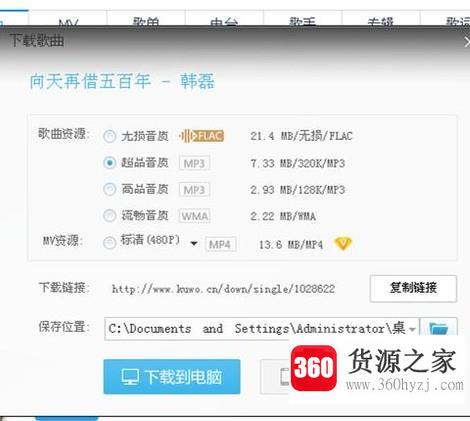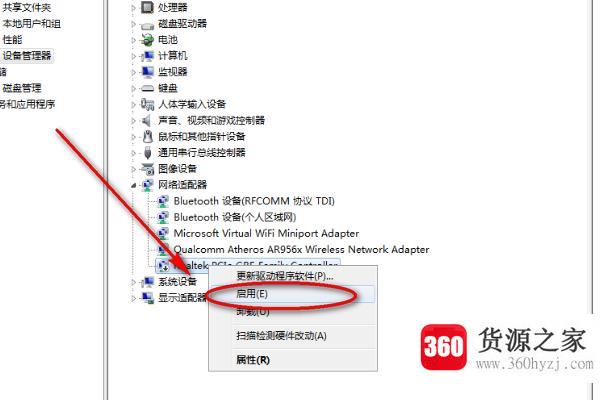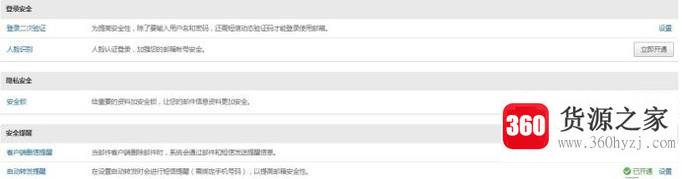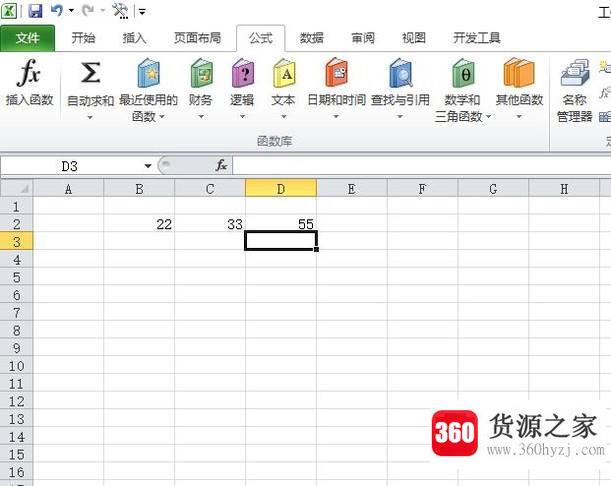excel中怎么插入斜线表头!
关注:34 发布时间:2021-07-24 12:32:05
导语本文整理了excel中怎么插入斜线表头!经验知识,帮助您全面了解,小白也能成为高手,跟随小编一起来看一看吧!
我们在使用excel进行办公时,经常会遇到需要为某个单元格设置对角线表头的情况。如何设置对角线表头?其实我们只需要选择需要设置的网格,然后右键选择设置单元格格式,再设置边框插入对角线表头即可。下面给大家详细介绍一下基本操作流程。
插入斜线表头步骤
选择需要画对角线表头的单元格,鼠标右键,在弹出的下拉框中选择“设置单元格格式”。
在弹出的对话框中,“边框”选项卡,选择“边框”区域右下角的对角线,然后“确定”按钮。
如图所示,对角线已经插入。
如果要在页眉中绘制多条对角线,请选择要绘制对角线的单元格,单击“插入”-“插图”-“形状”,然后从弹出的下拉菜单中选择“直线”组中的“直线”。
将鼠标移动到需要画对角线的单元格边框,鼠标变成“十”的加号。按住鼠标左键,将鼠标拖动到合适的位置,然后画一条对角线。
如图所示,绘图完成了。
上一篇:视频怎么制作完美教程
下一篇:怎么用手机话费冲q币
猜你喜欢
热门电脑经验
-
8874位用户关注
-
7029位用户关注
-
3852位用户关注
-
3016位用户关注
-
2935位用户关注
-
2688位用户关注